
Sisällysluettelo:
- Kirjoittaja John Day [email protected].
- Public 2024-01-30 08:59.
- Viimeksi muokattu 2025-01-23 14:41.
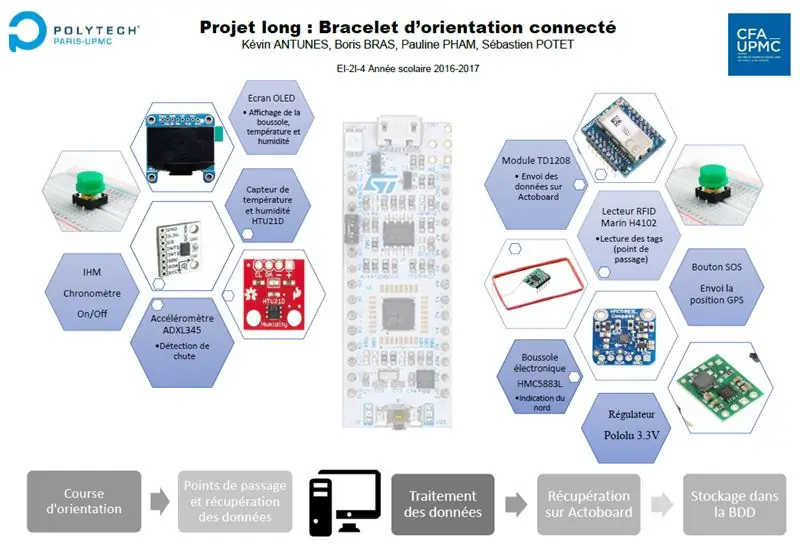
Tämän akateemisen projektin, yhdistetyn suuntautumisrannekkeen, toteutti neljä Polytech Paris-UPMC -tekniikan koulun opiskelijaa: Sébastien Potet, Pauline Pham, Kevin Antunes ja Boris Bras.
Mikä on projektimme?
Yhden lukukauden aikana meidän piti luoda yhdistetty rannekoru, jota juoksija käyttää. Hänen kilparadansa suunnataan useilla pisteillä, joihin hän merkitsee, ja tämä sallii sen radan tallennuksen. Nämä tiedot tallennetaan pilveen reaaliajassa.
Tämä tuote voi antaa lämpötilan, kosteuden ja suunnan. Lisäksi meillä on kolme painiketta, joista yksi lähettää GPS -sijainnin, jos juoksijalla on ongelma (SOS -painike), joten tarvitsemme sitä reaaliajassa. Toinen mahdollistaa merkinnän ja viimeinen sammuttaa rannekkeen, koska haluamme pienitehoisen tuotteen.
Meillä oli bugdet 120 €. Jos haluat toteuttaa yhdistetyn suuntautumisen rannekkeen, seuraa opetusohjelmaamme!
Vaihe 1: Tarvittava materiaali



Luettelo komponenteista:
- STM32L432KC-Nucleo erittäin pieni teho
- SigFox -moduuli TD1208
- RFID -lukija 125 kHz
- Lämpötila-/kosteusanturi HTU21D
- Kiihtyvyysmittarimoduuli 3-akselinen ADXL345
- Kompassimoduuli 3-akselinen HMC5883L
- Näyttö OLED ADA938
- GPS -moduuli Grove 31275
- Paristo 1,5 V LR6
- Jännityksen säädin Pololu 3.3V U1V11F3
- Jotkut ohjauspainikkeet
Vaihe 2: Ohjelmointiosa
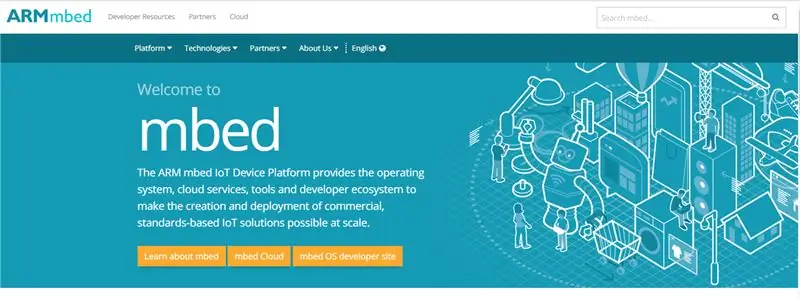
Ensinnäkin ohjelmoimme kaikki komponentit mbed -kehittäjäsivustolla. Tätä varten käytimme mikrokontrolleria STM32L476RG-Nucleo, joka kuluttaa vähän.
Näyttö, lämpötila-/kosteusanturi ja kompassi toimivat I²C -tiedonsiirrossa. RFID -lukija ja kiihtyvyysmittari toimivat sarjaliikenteessä. Jokaiselle osalle sinun oli lisättävä oma kirjasto.
Lämpötila-/kosteusanturin, kompassin ja kiihtyvyysmittarin osalta sinun on kutsuttava määritetty toiminto niiden kirjastoon saadaksesi tiedot.
RFID -lukija toimii sarjaliikenteessä, sinun on käytettävä toimintoa "getc ()", koska tunniste palauttaa tiedot char.
Kaikki koodit ovat saatavilla tiedostona, paitsi näytön OLED -koodi.
Vaihe 3: Sähköinen kokoonpano
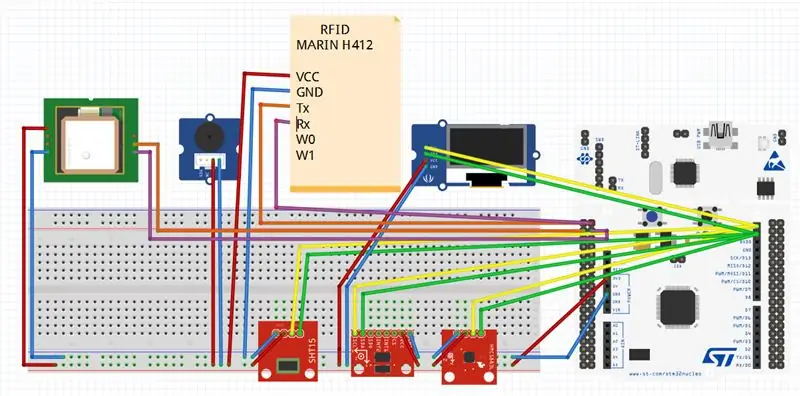
Kunkin komponentin ohjelmoinnin jälkeen otimme labdec-levyn ja johdotimme ne STM32L432KC-Nucleoon. Noudata liitteenä olevaa kytkentäkaaviota kootaksesi kaikki komponentit, tai jokainen PIN -koodi on kuvattu koodikokoonpanossa.
Lisäsimme kolme painiketta, joissa oli kolme 10 kilon ohmin resitanssia: yksi lähettää GPS -sijainnin vaaran sattuessa, toinen päälle/pois päältä ja viimeinen antaa juoksijan merkitä pisteen. Lisäsimme summerin, kun painat SOS -painiketta.
Liitteessä oleva tiedosto "braceletOrientation" on Fritzing -projektimme. Tämä on yhteenvetotiedosto komponenteistamme ja johdotuksistamme labdecissa ja PCB: ssä. Lisäksi lisäsimme kaikkien komponenttien kokoonpanokoodin.
Vaihe 4: Tietojen hankinta
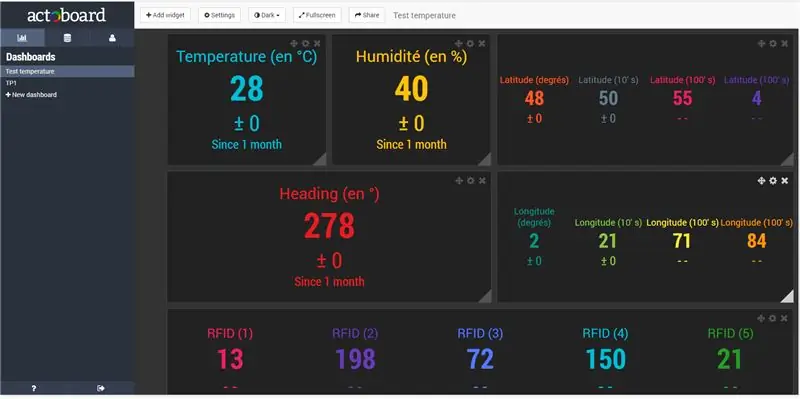
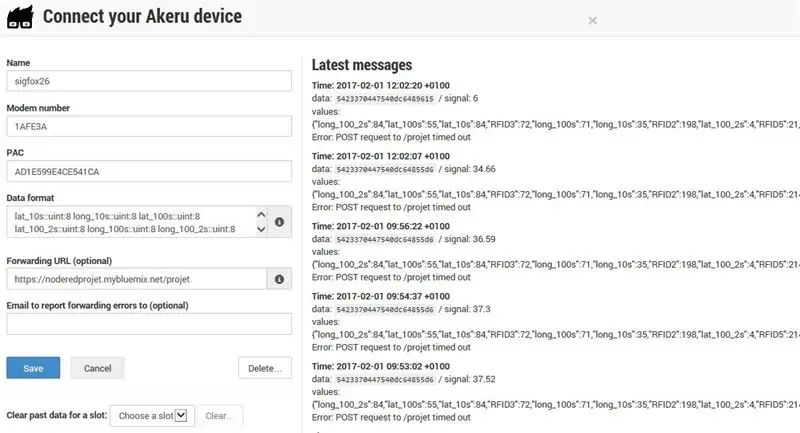
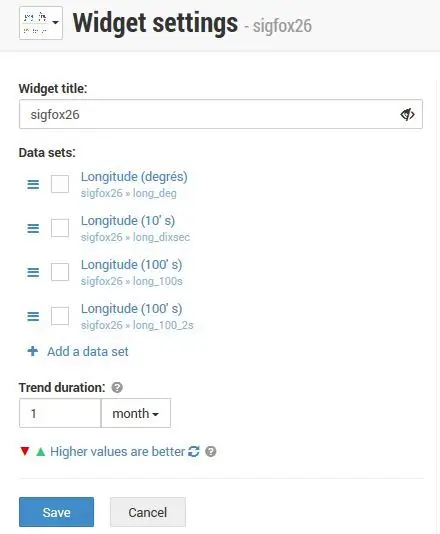
Actoboard
Actoboard on kojelautaan perustuva työkalu. Se näyttää kaikki Sigfox -moduulin lähettämät tiedot. Se lähettää sitten nämä tiedot URL -osoitteen kautta nodedereille, jotta ne voidaan lisätä tietokantaan.
Lähetä tiedot:
Jos haluat lähettää tiedot koodisi kautta, sinun on ensin ilmoitettava Sigfox -moduulin PIN -koodi (Tx, Rx) (näet sen koodissamme). Tämän jälkeen tämän komennon ansiosta: "sigfox.printf (" AT $ SF =%02X%02X%02X%02X%02X%02X / r / n ", lat_deg, long_deg, lat_10s, long_10s, lat_100s, long_100s);", tämä esimerkki lähettää GPS: n tiedot Actoboardille.
Vastaanota tiedot:
Kun olet määrittänyt tietolähteesi suhteessa Sigfox -moduuliin, sinun on määritettävä tietomuoto, jotta tiedot voidaan vastaanottaa koodista. Samassa esimerkissä kuin aikaisemmin (GPS) sinun on asetettava datamuoto seuraavasti: "lat_deg:: uint: 8 long_deg:: uint: 8 lat_10s:: uint: 8 long_10s:: uint: 8 lat_100s:: uint: 8 long_100s:: uint: 8 ".
Ole varovainen bittien tyypin ja määrän kanssa, sinun on oltava täsmälleen sama pituus. Joten suosittelen, että heität tietosi koodiin seuraavasti: "lat_deg = (int8_t) lat_deg;".
Ole myös varovainen numeroiden suhteen, tässä esimerkissä lähetämme vain enintään 2 -numeroisia tietoja. Mutta jos haluat siirtää suurempia tietoja, kuten "%04X", saatat tietää, että Actoboard aikoo kääntää numeron. Jos esimerkiksi lähetät 0x3040, Actoboard ymmärtää 0x4030. Joten sinun on käännettävä numero ennen kuin lähetät yli 2 -numeroisen tiedostomuodon.
Muokkaa hallintapaneelia:
Jos haluat muokata tietoja Actoboardin hallintapaneelissa, sinun on vain lisättävä widget. Widget -luettelo on olemassa, sinun on valittava järjestelmäsi parhaiten vastaava. Ja sen jälkeen sinun on vain valittava, mitkä tiedot täyttävät minkä widgetin.
Lähettää nyökkäillylle:
Jos haluat siirtää kaikki Actoboardilla saamasi tiedot solmuun URL -osoitteen kautta, sinun on vain täytettävä asetusten "edelleenlähetys -URL" -kenttä solmitulla projektin URL -osoitteella. Meillä on esimerkiksi ruutu "https://noderedprojet.mybluemix.net/projet".
Vaihe 5: Tietokanta

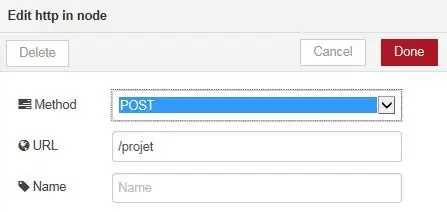
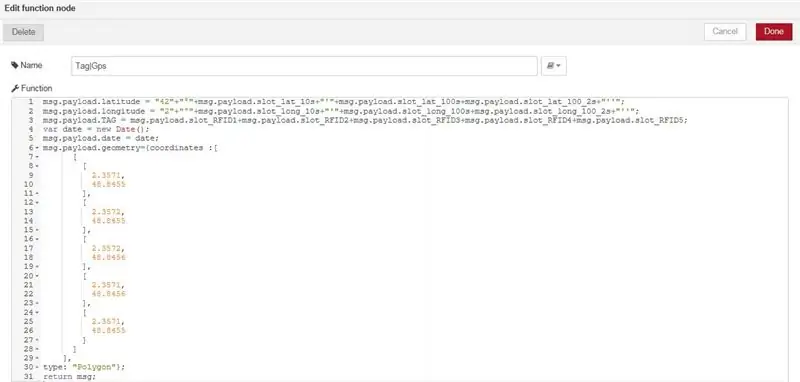
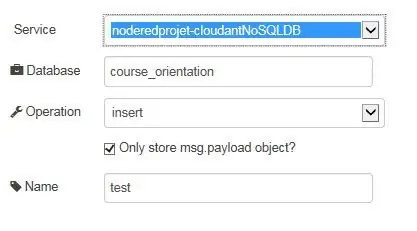
Bluemix
- Nodered:
- Vastaanota Actoboard -tietolomake
Jotta saat Actoboard -tietolomakkeen, sinun on lisättävä "websocket" -syöttö, joka on määritettävä menetelmä "POST" -toiminnolla ja määritettävä URL -osoitteesi (esimerkki kuvassa).
Tietojen muotoilu
Sinun on purettava tietokantaan lisättävät tiedot (cloudant) ja muotoiltava ne. tätä varten sinun on lisättävä "toiminto" -lohko. Katso liitteenä oleva kuva ymmärtääksesi, miten se tehdään.
Voit lisätä geomtry -asioita kartalle, esimerkiksi saimme toiminnon, joka lisää pisteeseen GPS -koordinaatin kartalla ja linkittää ne. Käytämme tätä toimintoa kilpailun luomiseen ja sen jälkeen vaihdamme toisen toiminnon, joka luo monikulmion pisteen ympärille, jos tarkistat RFID -TAG: n.
Lähetä cloudantille
Tietojen alustamisen jälkeen sinun on lähetettävä ne cloudant -tietokantaan. Tätä varten sinun on lisättävä "pilvinen" tallennuslohko ja määritettävä asetukset, kuten tietokannasi nimi, toiminto "insert", katso esimerkki liitteenä.
Älä unohda "ottaa käyttöön" nyökkäystäsi järjestelmän toimimiseksi.
Cloudant:
Cloudant -tietokannassasi näet nyt kaikki sigfoxilla lähettämäsi tiedot ja muotoilut solmun punaisena. Voit valita, mitä tietoja haluat nähdä, kuten "päivämäärä, laite, TAG RFID, GPS".
Ja voit visualisoida luomasi geomtry -asiat linkitetyssä toiminnossa valikossa "GPS Geospatial Indexes"
Vaihe 6: Esittely
Yhteenvetona voidaan todeta, että meillä oli neljä ihmisen ja koneen rajapintaa, joita hallittiin neljällä painikkeella.
Perusliittymä osoittaa lämpötilan, kosteuden, tunnisteen numeron, kronometrin ja magneettisen suunnan.
Yhdestä painiketoiminnosta löydät todellisen käyttöliittymän kompassin. Näytölle piirretään ympyrä, jonka suunta on hyvin sijoitettu.
Toisessa painiketoiminnassa lähetät hätäviestin, jonka se lähettää sijaintisi tietokantaan. Lisäksi kuulet SOS -viestin morse -koodilla.
Lisäksi herätät RFID -tunnisteen viimeisellä painiketoiminnolla. Tämän jälkeen sinulla on viisi sekuntia merkitäksesi ylityspisteesi. Sitten kuulet piippauksen. Tämä toiminto lisää laskuria näytöllä ja lähettää tunnisteen ajan tietokannassamme. Lopuksi kaikki tunnisteet piirtävät matkan kartalle.
Kellomme automaatio on noin 4h30 (noin 660mA/h). Se riippuu tarkistetusta tunnistenumerosta.
Lopuksi kilpailun jälkeen löydät kaikki juoksijatoiminnot tietokantamme bluemixistä.
Suositeltava:
Smart B.A.L (yhdistetty postilaatikko): 4 vaihetta

Smart B.A.L (yhdistetty postilaatikko): Olet kyllästynyt tarkistamaan joka kerta, kun postilaatikkosi ei sisällä mitään. Haluat tietää, vastaanotatko postisi tai paketin matkan aikana, joten yhdistetty postilaatikko on sinua varten. Se ilmoittaa sinulle, jos postimies on tallettanut postin tai par
Tee oma yhdistetty lämmitystermostaatti ja säästä lämmityksellä: 53 vaihetta (kuvilla)

Tee oma yhdistetty lämmitystermostaatti ja säästä lämmityksellä: Mikä on tarkoitus? Lisää mukavuutta lämmittämällä talosi juuri haluamallasi tavalla Säästä ja vähennä kasvihuonekaasupäästöjä lämmittämällä talosi vain silloin, kun tarvitset
Mikro: bitti MU Vision Sensor ja Zip Tile Yhdistetty: 9 vaihetta (kuvilla)

Micro: bit MU Vision Sensor ja Zip Tile Yhdistetty: Joten tässä projektissa aiomme yhdistää MU -visioanturin Kitronik Zip Tile -laattaan. Käytämme MU -visioanturia värien tunnistamiseen ja Zip Tilen näyttämiseen meille. Aiomme käyttää joitain tekniikoita, joita olemme käyttäneet
MOS - IoT: Yhdistetty Fogponic -järjestelmä: 4 vaihetta

MOS - IoT: Yhdistetty Fogponic -järjestelmä: Superflux -iskun lieventäminen: Verkkosivumme Tämä ohje sisältää Fogponic System -järjestelmän jatkuvuuden. Täällä sinulla on enemmän vaihtoehtoja mitata kasvihuoneen tietokoneen tietoja ja hallita useita toimintoja, kuten vettä
Yhdistetty koti: 4 vaihetta

Yhdistetty koti: Arduinoiden, verkkopalvelujen, wifi -kytkimien ja vanhan Macin yhdistelmän avulla anturien ja tietojen yhdistäminen mahdollistaa ympäristön hallinnan ja tiedon toimittamisen inhimillisellä tavalla. .T
